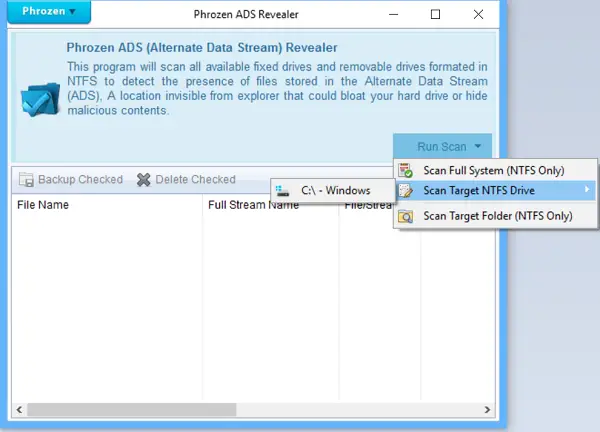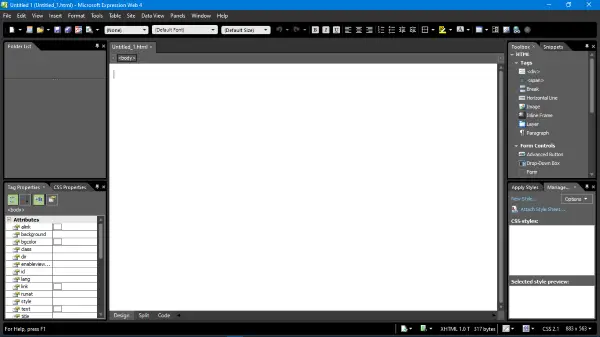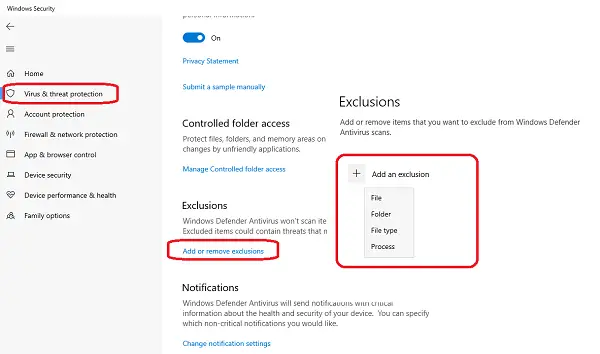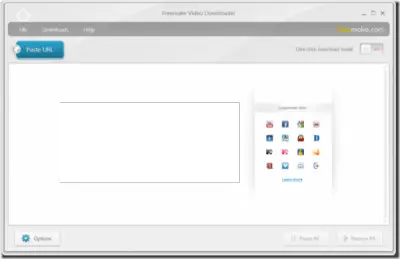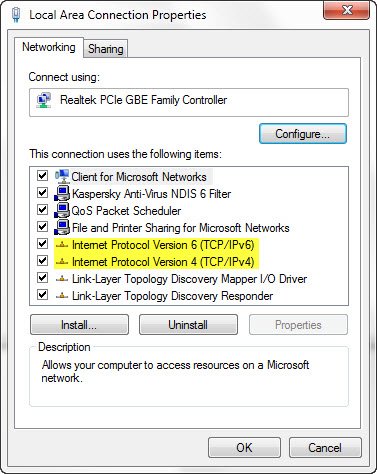macOS には、OS の人気を高めるいくつかの組み込み機能が備わっています。この OS は、クリエイターが最大限のメリットを享受し、仕事を迅速に完了できるように設計されています。以前はアプリランチャーに憧れていましたが、今ではタスクバーとスタートメニューの組み合わせで大丈夫です。 Windows 11/10 で Mac の機能を利用し、Windows 11/10 を macOS のように見せる方法をお探しなら、ここが正しい場所です。
Windows 11/10をmacOSのように見せる
Windows 11/10 は大きく進化しましたが、Windows にもぜひ搭載してほしい機能があります。この投稿では、これらの機能を Windows 11/10 に導入するいくつかのツールを共有しました。これらはWindows 11/10はMacに似ています。
1]ライトショット
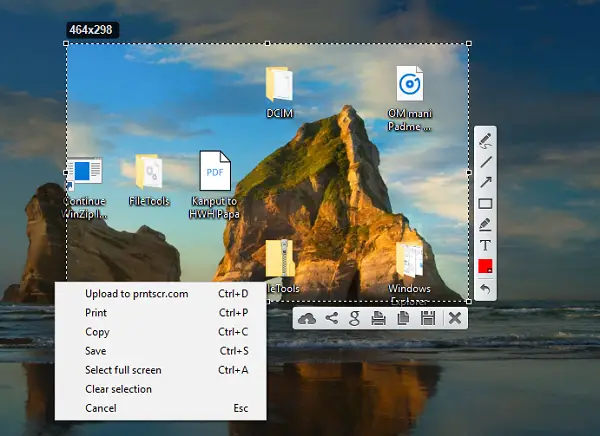
macOS には、スクリーンレコーダーとスクリーンショット機能が組み込まれています。機能が充実しているため、macOS はクリエイターにとって非常に使いやすいものになっています。 Windows 10 では切り取りそしてまたたくさんのスクリーンショットを撮るためのサードパーティ製ツール, ライトショットが大差で勝利。一度あなたがインストールしてください、プリント スクリーンを使用してトリガーします。
その後、macOS と同様に、コマンド+Shift+4、セレクターが表示されます。エリアを選択できます。編集ツール、注釈付け、ハイライト、スクリーンショットの共有、保存、印刷のオプションが即座に提供されます。
2] Seer: クイックルックツール
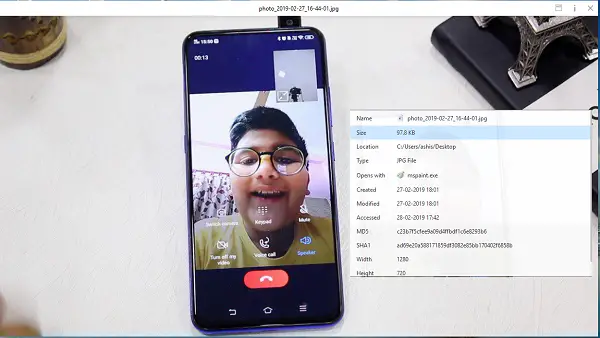
macOS では、ファイルを選択してスペースバーを押すと、コンテンツを含むファイルのプレビューが表示されます。ダブルクリックして開いたり、右クリックしてプロパティを表示したりする必要はありません。最も良い点は、Seer をカスタマイズできることです。さらにカスタマイズするには、設定を開いて以下を構成できます。
- キーボードショートカット
- プラグインをインストールして、名前変更、ExifTool などの機能を強化します。
- フォントのサポート
- 言語を変更する
このソフト以外にも、試してみることもできますMicrosoft Store の QuickLook アプリ。次のアクションを提供します。
- スペースバー: プレビュー/プレビューを閉じる
- Esc: プレビューを閉じる
- 「実行してプレビューを閉じる」と入力します。
- Ctrl+マウス ホイール: 画像/ドキュメントをズーム
- マウスホイール: 音量の調整
これらを使用すると、ドキュメントを拡大表示したり、矢印キーを押してファイルを切り替えたり、さまざまな種類のファイルを開くために使用するプログラムを選択したりできます。
3]クイックタイム画面録画
使用できます小さなビデオをすばやく録画できる Xbox アプリ。 GAME DVR とも呼ばれます。ほぼ何でも記録するWindows では使用できますが、主に Xbox ゲーム クリップを記録するためのものです。ただし、サードパーティ製ソフトウェアのほとんどは有料なので、何もインストールせずに録画するにはこれが便利です。
4] Cortana (WIN Q) または WOX を使用したユニバーサル検索
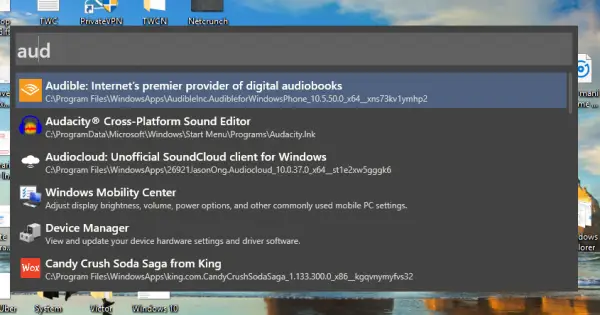
macOS ユニバーサル検索ツールは、最も優れた組み込み機能の 1 つです。スペースバーを押すだけで検索ボックスが表示されます。これを使用すると、ほぼあらゆるものを見つけることができます。 Windows では、Cortana 検索と同様のエクスペリエンスを提供します。 Win + Q キーボード ショートカットで呼び出して、検索を開始するだけです。
この小さな欠点の 1 つは、Bing からの検索結果も表示されることです。同等のものがあります良い代替品–ウォックス。インストールしたら、スペースバーを押したときに起動するように設定できます。検索ボックスが表示され、そこに入力して Windows 上で見たいものを見つけることができます。
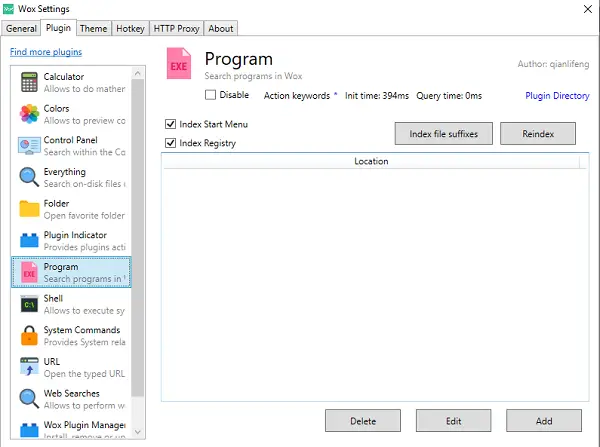
Wox の最も優れた点は、オープン ソースがプラグインをサポートし、ホットキーのカスタマイズ、全画面での無効化、コマンド ライン ツールの実行、コントロール パネル内での検索が可能で、実行プロンプトを置き換えることができます。
5] ウィンローンチ
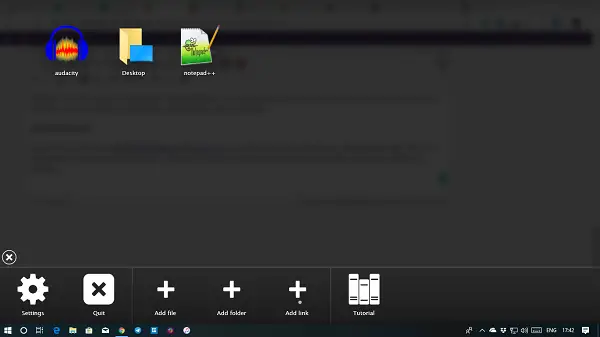
欲しい場合はWindows 10 上の macOS のようなランチャー、WinLaunch を試す必要があります。プログラム、ファイル、URL を追加できます。起動するには、SHIFT + TAB キーを押すだけです。ランチャーに追加したアプリのリストがぼやけた背景で表示されます。
ここでわかるように、私たちは Windows を Mac に完全に変換しようとしているわけではありません。代わりに、いくつかの便利な機能のみを提供しようとしています。
以下のリンクも興味があるかもしれません: